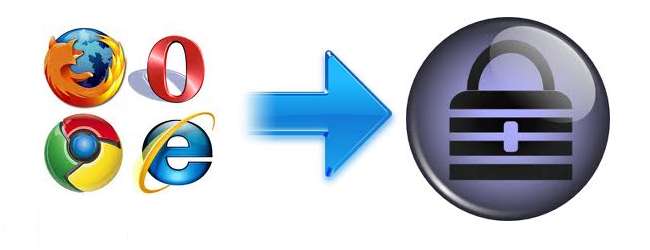
Ранее мы рассмотрели безопасность сохраненных паролей внутри Internet Explorer а также Хром в которых отсутствует защита с помощью главного пароля для браузера. Если это заставит вас немного насторожиться и захотеть перенести или сделать резервную копию ваших паролей в KeePass (выделенный менеджер паролей с открытым исходным кодом), этот процесс будет невероятно простым, даже если у вас есть несколько настроек браузера.
Экспорт ваших текущих паролей
Как указано выше, общий процесс очень прост, поскольку это просто вопрос экспорта ваших текущих паролей в текстовый файл и последующего импорта в KeePass. Утилита, которая упрощает эту задачу, - это WebBrowserPassView от NirSoft, которая одновременно отображает сохраненную информацию о паролях из IE, Firefox, Chrome и Opera.
Когда вы запускаете WebBrowserPassView, он ищет на вашем компьютере пароли браузера и отображает все найденные пароли. Однако, если у вас установлен мастер-пароль в Firefox, вы должны сначала ввести его в разделе «Параметры»> «Дополнительные параметры», прежде чем эти защищенные записи появятся.
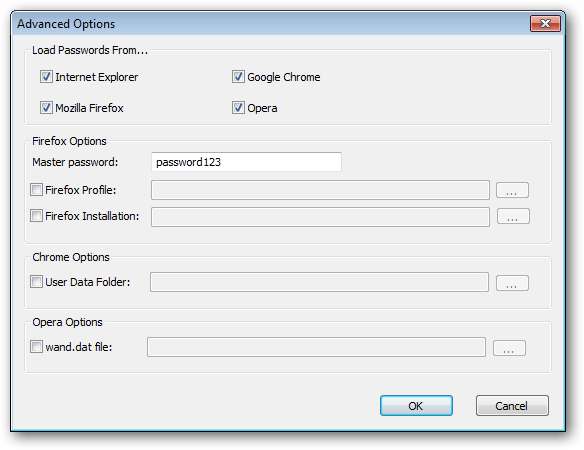
После отображения всей информации о пароле выберите все записи и щелкните значок диска, чтобы сохранить выбранные элементы.

Введите имя файла и для типа «Сохранить как» выберите «Текстовый файл с разделителями-запятыми». Примечание. Есть вариант для KeePass CSV, но он некорректно импортируется в последнюю версию KeePass.
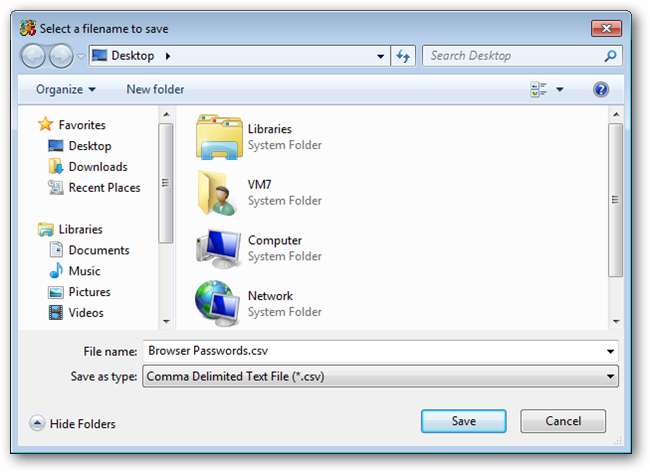
Импорт в KeePass
После того, как вы экспортировали пароли, импорт этого файла в KeePass станет столь же простой задачей.
Сначала откройте свою базу данных KeePass или создайте новую.
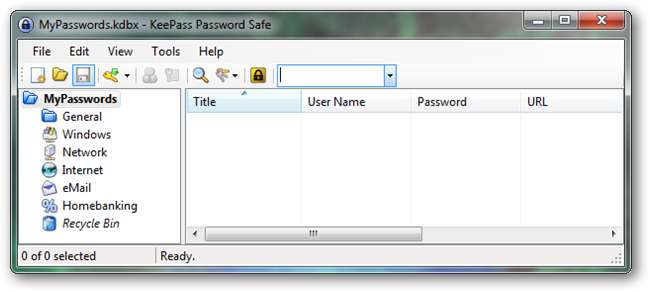
В меню "Файл" выберите "Импорт".
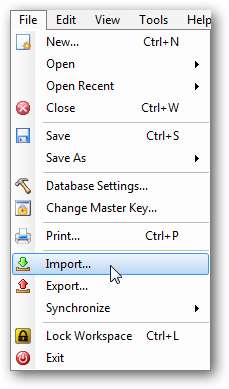
В качестве формата выберите «Generic CSV Importer», а затем перейдите к CSV-файлу, который вы создали с помощью WebBrowserPassView выше.
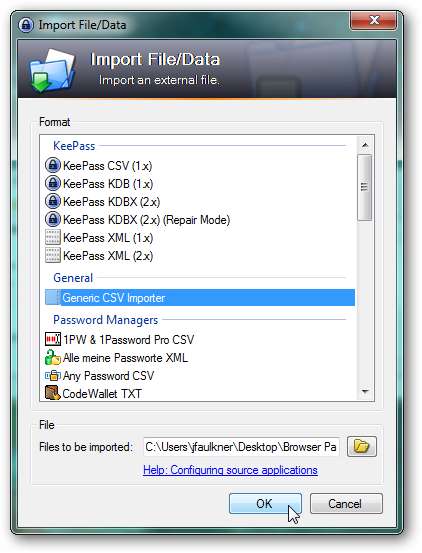
Когда откроется диалоговое окно импорта CSV, сопоставления полей по умолчанию необходимо скорректировать в соответствии с форматом нашего файла CSV. Предполагая, что в WebBrowserPassView использовался порядок столбцов по умолчанию, правильное сопоставление показано ниже. Вы можете сопоставить эту настройку, перетащив столбцы в правильном порядке.

Когда вы закончите порядок столбцов, нажмите кнопку «Обновить». Столбцы из файла CSV должны теперь выровняться с соответствующими полями KeePass.
Когда все будет правильно, нажмите кнопку «Импорт».
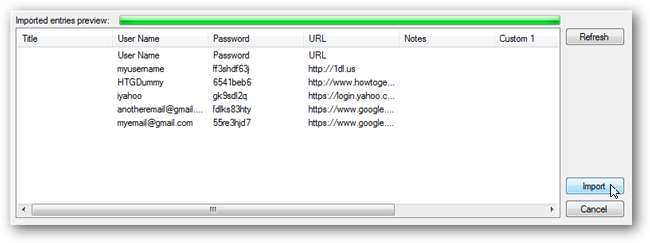
Импортированные записи появятся на верхнем / корневом уровне.
Однако во время импорта заголовки столбцов CSV импортируются как записи и должны быть удалены. Эта запись будет иметь имя пользователя «Имя пользователя», пароль «Пароль» и URL-адрес «URL». Найдите эту запись и удалите ее.
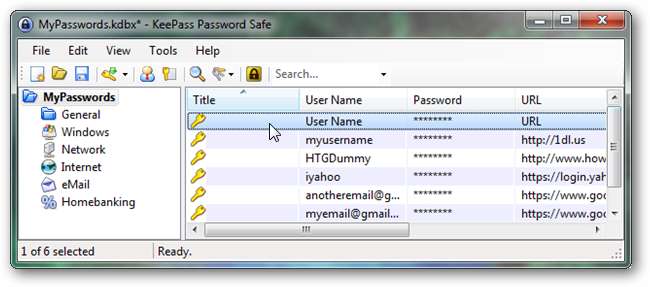
Это оно. Теперь все пароли вашего браузера хранятся в KeePass.
Если хотите, теперь вы можете удалить все сохраненные пароли из браузера и использовать KeePass для хранения паролей. В качестве альтернативы, если вы хотите продолжить использование своего браузера, вы можете «обновить» свои записи KeePass в любое время, удалив существующие пароли браузера и повторно импортировав их.
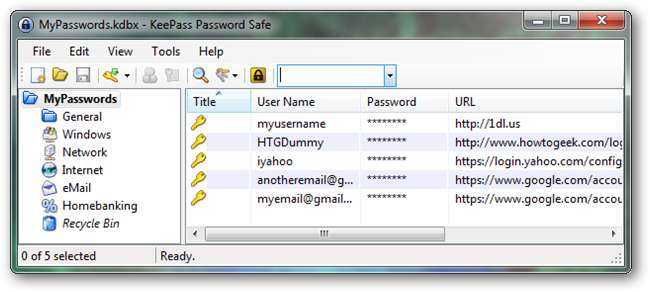
Удалить CSV-файл с обычным текстом
Важный: Когда закончите, не забудьте постоянно Удалите файл CSV, удерживая клавишу Shift при нажатии клавиши Delete.








